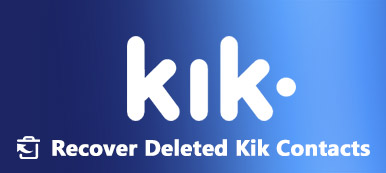Mit Millionen von täglich aktiven Nutzern hat sich Kik weltweit erfolgreich einen Platz als eine der besten Instant-Messaging-Plattformen erarbeitet. Die App kann sowohl auf Android-Telefonen als auch auf iPhones verwendet werden. Obwohl diese Messaging-App beliebt ist, gibt es eine Frage, die Benutzer beschäftigt: Wie können Kik-Nachrichten auf ihren Smartphones gespeichert werden? Dieser Leitfaden bietet eine Einführung in Kik-Nachrichten App und demonstrieren Sie mit detaillierten Schritten, wie Sie Kik-Nachrichten auf iPhone und Android speichern.
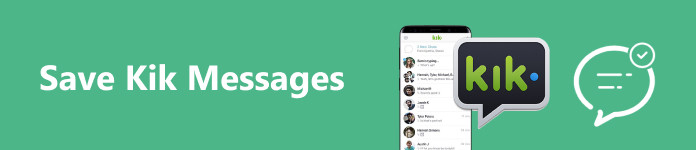
- Teil 1. Was ist Kik?
- Teil 2. Der einfachste Weg, Kik-Nachrichten auf dem iPhone zu speichern
- Teil 3. So speichern Sie Kik-Nachrichten auf Android
- Teil 4. FAQs zum Speichern von Kik-Nachrichten
Teil 1. Was ist Kik?
Wie bereits erwähnt, ist Kik eine Instant-Messaging-App, mit der Benutzer Texte, Dateien und Medieninhalte senden sowie Videoanrufe über ein Wi-Fi-Netzwerk oder Mobilfunkdaten tätigen können.
Unseren Recherchen zufolge ist die App bei Teenagern beliebt. Im Gegensatz zu anderen Instant-Messaging-Diensten können Benutzer ein Konto mit einer E-Mail-Adresse, aber einer Telefonnummer registrieren. Zusätzlich zu privaten Chats können Benutzer in öffentlichen Gruppen mit Fremden chatten.
Ein Unterscheidungsmerkmal von Kik gegenüber anderen Messaging-Apps besteht darin, dass Ihre Nachrichten nicht auf dem Server gespeichert werden. Sobald eine Nachricht versendet wurde und der Empfänger sie liest, löscht Kik sie von seinem Server, wenn Sie das von der App festgelegte Limit für die Anzahl der Nachrichten überschreiten und wenn Sie sich abmelden.
Sie fragen sich, wie Sie alte Kik-Nachrichten sehen können? Wenn Sie ein iPhone-Benutzer sind und der gesuchte Chatverlauf in den letzten 48 Stunden stattgefunden hat, können Sie nur die letzten 1000 ausgetauschten Nachrichten sehen. Wenn die Gesprächszeit 48 Stunden überschreitet, können Sie nur 500 Nachrichten sehen. Als Android-Benutzer können Sie die letzten 600 Nachrichten der letzten 48 Stunden oder die letzten 200 alten Nachrichten sehen, die über 48 Stunden ausgetauscht wurden. Andere Mediendateien wie Fotos, Videos usw. werden jedoch für die nächsten 30 Tage gespeichert.
Teil 2. Der einfachste Weg, Kik-Nachrichten auf dem iPhone zu speichern
Anstatt Kik-Nachrichten nach dem Abmelden wiederherzustellen, erstellen Sie besser ein Backup Ihrer Chats. Apeaksoft iOS Data Backup & Restoreist beispielsweise eine der besten Möglichkeiten, Ihre Kik-Nachrichten von einem iOS-Gerät auf einem Computer zu sichern.

4,000,000+ Downloads
Speichern Sie Kik-Nachrichten auf einem iPhone oder iPad.
Bewahren Sie alle Nachrichten im Originalzustand auf.
Alte Kik-Nachrichten jederzeit aus den Sicherungsdateien abrufen.
Verfügbar für die neuesten iPhones und iPads.
So speichern Sie Kik-Nachrichten auf dem iPhone
Schritt 1 Stellen Sie eine Verbindung zu Ihrem iPhone her
Starten Sie das beste Kik-Backup-Tool, nachdem Sie es auf Ihrem PC installiert haben. Für Mac-Benutzer gibt es eine weitere Version. Wählen iOS Datensicherung & Wiederherstellung, und klicken Sie auf iOS Datensicherung Taste. Schließen Sie Ihr iPhone mit einem Lightning-Kabel an Ihren Computer an. Dann wähle Standardsicherung Und klicken Sie auf die Start Taste. Wenn Sie Ihre Nachrichten schützen möchten, wählen Sie Verschlüsselte Sicherung, und geben Sie ein Passwort ein.

Schritt 2 Datentypen auswählen
Nachdem Ihr Gerät erkannt wurde, wird Ihnen das Datentypfenster angezeigt. Aktivieren Sie das Kontrollkästchen Nachricht & Kontakte. Wählen Sie andere Datentypen aus, die Sie speichern möchten.

Schritt 3 Speichern Sie Kik-Nachrichten
Wenn Sie fertig sind, klicken Sie auf Nächster Klicken Sie auf die Schaltfläche und wählen Sie einen Speicherortordner zum Speichern der Kik-Nachrichten aus. Für iOS 13 und höher müssen Sie Ihren Passcode eingeben, um die Aktion zu authentifizieren. Wenn es fertig ist, klicken Sie auf OK Klicken Sie auf die Schaltfläche und Sie sehen die Sicherungsdatei.

Hinweis: Wenn Sie Kik-Nachrichten nach dem Abmelden wiederherstellen müssen, öffnen Sie die Software und klicken Sie auf iOS Daten wiederherstellen Klicken Sie in der Hauptoberfläche auf die Schaltfläche, wählen Sie die Zielsicherungsdatei aus und klicken Sie Jetzt ansehen. Dann können Sie alle Daten sehen, einschließlich der alten Kik-Nachrichten, die Sie zuvor gesichert haben. Verwenden Sie dazu einfach die Wiederherstellungsfunktion Holen Sie sich die alten Kik-Nachrichten du brauchst.
Teil 3. So speichern Sie Kik-Nachrichten auf Android
Android-Benutzer können ihre Mediendateien über USB auf einem Computer sichern, diese Möglichkeit ist jedoch für Kik-Nachrichten und App-Daten nicht verfügbar. Ab diesem Punkt empfehlen wir Apeaksoft Android Data Backup & Restore um Kik-Nachrichten auf Ihrem Android-Telefon zu speichern.

4,000,000+ Downloads
Sichern Sie Kik-Nachrichten von Android auf dem Computer.
Unterstützt sowohl Textnachrichten als auch Mediendateien.
Ermöglicht Ihnen, ein Passwort für Ihre privaten Kik-Nachrichten festzulegen.
Speichern Sie alle Kik-Nachrichten stapelweise auf Ihrem Gerät.
Hier sind die Schritte zum Speichern Ihrer Kik-Nachrichten auf Ihrem Android-Telefon:
Schritt 1 Installieren Sie das Android-Backup-Tool
Sobald Sie das Android-Backup-Tool auf Ihrem Computer installiert haben, öffnen Sie es von Ihrem Desktop aus. Drücke den Gerätedaten sichern Taste. Als nächstes verbinden Sie Ihr Android-Telefon mit einem USB-Kabel mit Ihrem Computer. Dann gelangen Sie in das Datentypfenster.

Tipp: Stellen Sie sicher, dass der USB-Debugging-Modus auf Ihrem Telefon aktiviert ist.
Schritt 2 Sichern Sie Kik-Nachrichten
Aktivieren Sie das Kontrollkästchen neben dem Kontakte und Nachrichten Option zur Auswahl aller Kik-Nachrichten auf Ihrem Telefon. Um Ihre Nachrichten zu schützen, können Sie die überprüfen Verschlüsselte Sicherung Option zum Festlegen eines Passworts für Ihr Backup. Klicken Sie abschließend auf Start Klicken Sie auf die Schaltfläche, um mit dem Speichern Ihrer Kik-Nachrichten zu beginnen. Warten Sie, bis der Vorgang abgeschlossen ist, und trennen Sie die Verbindung zum Telefon.
Um Ihre alten Kik-Nachrichten anzuzeigen, klicken Sie auf Gerätedaten wiederherstellen Klicken Sie auf der Startseite auf die Schaltfläche, wählen Sie eine Sicherungsdatei aus und zeigen Sie eine Vorschau Ihrer Nachrichten an.
 Sie könnten auch interessiert sein an:
Sie könnten auch interessiert sein an: Teil 4. FAQs zum Speichern von Kik-Nachrichten
Wie kann ich alte Kik-Nachrichten sehen?
Um alte Kik-Nachrichten innerhalb von 48 Stunden anzuzeigen, öffnen Sie die Kik-Messaging-App, melden Sie sich bei Ihrem Konto an, gehen Sie zum Ziel-Chat und scrollen Sie nach oben, um Ihren Nachrichtenverlauf zu überprüfen. Wenn Sie alte Kik-Nachrichten sehen möchten, die vor mehr als 48 Stunden empfangen oder gesendet wurden, benötigen Sie ein Backup-Tool.
Löscht Kik Nachrichten?
Ja, sobald Ihre Nachrichten das Mengen- und Zeitlimit überschreiten, werden sie von Kik automatisch gelöscht. Darüber hinaus werden auch Ihre Nachrichten gelöscht, wenn Sie sich von Ihrem Konto abmelden oder sich auf einem anderen Gerät bei Ihrem Konto anmelden. Daher müssen Sie Ihre alten Nachrichten regelmäßig sichern, um Datenverlust zu vermeiden. Alle Kik-Benutzer benötigen ein Tool zur Nachrichtensicherung.
Warum löscht Kik den Chatverlauf?
Kik speichert Ihre Nachrichten und Chats nicht auf ihren Servern. Alle Ihre Nachrichten werden im Telefonspeicher gespeichert. Da der Telefonspeicher begrenzt ist, löscht Kik häufig alte Nachrichten.
Fazit
Jetzt sollten Sie verstehen, wie es geht Speichern Sie Kik-Nachrichten auf Ihrem iPhone oder Android-Telefon. Mit den Datensicherungstools von Apeaksoft für iOS und Android können Sie Ihre alten Kik-Nachrichten für die zukünftige Anzeige sichern. Sie können sogar die Sicherungsdatei wiederherstellen, um alte Kik-Nachrichten anzuzeigen. Wenn Sie weitere Fragen zu diesem Thema haben, können Sie gerne Ihre Nachricht unter diesem Beitrag hinterlassen.